A volte, quando hai urgentemente bisogno di effettuare un pagamento tramite Google Pay, potresti ricevere il messaggio di errore Esci da tutte le app che potrebbero essere visualizzate sullo schermo, impedendoti di effettuare il pagamento. Ovviamente, questo può metterti in uno stato di panico perché potresti essere in un negozio, cercando di effettuare un pagamento. Fortunatamente, il problema è rapidamente risolvibile. Prima di dirti qual è la soluzione, ti diremo innanzitutto perché questo problema potrebbe verificarsi.
Alcune applicazioni potrebbero essere autorizzate a disegnare sullo schermo rispetto ad altre applicazioni. Ciò significa che queste applicazioni potrebbero potenzialmente rubare le tue informazioni riservate, come i tuoi dati bancari quando utilizzi un’app come Google Pay. Quindi, se altre applicazioni possono apparire sopra ad applicazioni riservate come Google Pay, sostanzialmente compromette la sicurezza dell’utente. Ecco perché Google Pay richiede di uscire da tutte le applicazioni che potrebbero disegnare sullo schermo prima di effettuare pagamenti. Questa è un’impostazione semplice e può essere modificata facilmente. Vediamo come, nei passaggi seguenti. Quindi, tuffiamoci subito, va bene?
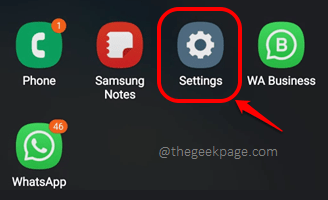
Soluzione
Passaggio 1: avvia l’applicazione Impostazioni.
Passaggio 2: come passaggio successivo, dobbiamo accedere al menu di accesso speciale. Poiché le impostazioni potrebbero essere diverse in base ai modelli di telefono e alle versioni del sistema operativo, è consigliabile accedere all’apposito menu di accesso utilizzando l’icona Cerca. Quindi, fai clic sull’icona Cerca nella parte superiore della schermata Impostazioni.
Nota: se desideri per trovare il menu Accesso speciale nel modo tradizionale, allora puoi andare in giro, seguendo il percorso sottostante, anche se è molto probabile che le opzioni varino notevolmente in base al modello del tuo dispositivo.
Impostazioni–> App–> Altre opzioni nell’angolo in alto a destra–> Accesso speciale
Passaggio 3: nella barra di ricerca, digita Visualizza in primo piano e fai clic sul risultato di ricerca Visualizza in primo piano come mostrato di seguito.
Nota importante: se non ricevi alcun risultato per le parole chiave visualizzato in alto, puoi cercare Visualizza su altre app. Queste sono fondamentalmente le stesse impostazioni.
Passaggio 4: ora avrai il menu Accesso speciale proprio davanti a te. Fai clic sull’opzione Visualizza in primo piano.
Passaggio 5: Ora, nella schermata Visualizza in primo piano, hai per assicurarti che i pulsanti di commutazione associati a tutte le applicazioni siano impostati sullo stato OFF. Questo è tutto. Riavvia il tuo dispositivo e verifica se puoi effettuare pagamenti con Google Pay o meno.
Se il problema persiste anche dopo disabilitando tutte le applicazioni Visualizza in primo piano, puoi provare se il tuo telefono ha la funzione Finestre mobili utilizzando la barra di ricerca, proprio come nel Passaggio 3 >. In tal caso, disabilitare allo stesso modo tutte le applicazioni abilitate. Puoi anche provare a disabilitare funzioni come Quick ball, Modalità lettura, ecc., se sono presenti nel tuo dispositivo.
Comunicacelo nei commenti sezione se stai ancora affrontando il problema, anche se è altamente improbabile. Resta sintonizzato per soluzioni tecniche sempre più utili, trucchi, suggerimenti, istruzioni e trucchi!

Qui per illuminare, e per essere illuminati, con il fantastico mondo di trucchi, consigli, istruzioni e hack.
